Cara Menghitung Selisih Jam Beda Hari Dalam Microsoft Excel
Menghitung Selisih Jam Beda Hari Dalam Excel - Untuk menghitung selisih jam dalam Excel sangat mudah dilakukan.
Kita bisa langsung mengurangkan dua jam tersebut dan ditampilkan dalam bentuk angka atau format jam.
Tapi bagaimana jika yang akan kita hitung selisih jam tersebut berbeda hari bukan dihari yang sama ?
Untuk kebutuhan tersebut sebenarnya sangat mudah dilakukan dan untuk rumusnya akan kita bahas dalam artikel ini.
Cara Menghitung Selisih Jam Beda Hari di Excel
Hasil dari selisih jam dalam Excel bisa ditampilkan kedalam dua format yaitu format jam serta format angka.
Jika hasil dari penghitungan selisih tersebut akan digunakan dalam penghitungan lainnya maka selisihnya akan ditamplkan dalam forma angka atau number.
Biasanya pada selisih jam akan ada jam awal dan jam akhir atau dalam absensi lebih dikenal dengan sebutan In dan Out.
Selisih jam ini akan dihitung berdasarkan jam In dan jam Out tersebut dimana jam out harus lebih besar dari jam In.
Lalu bagaiman jika jam In dan jam Out tersebut berbeda Hari ?
Sebelum menjawab pertanyaan tersebut silahkan perhatikan gambar berikut ini terlebih dahulu :
Dalam contoh tersebut sudah ada dua pengurangan jam yang dipisahkan kedalam Jam In dan Jam Out.
Pada tampilan dari kedua jam tersebut In dan Out sama - sama antara jam 08:00 sampai dengan jam 17:00.
Tetapi jika melihat hasil selishnya sangat jauh berbeda karena pada jam yang kedua atau jam dibagian bawah jam 17:00 tersebut merupakan hari esoknya bukan hari yang sama dengan jam masuk.
Sedangkan pada baris contoh yang pertama kedua jam tersebut ada dihari yang sama.
Untuk menghitung selisih jam beda hari seperti pada contoh diatas ada dua cara yang akan saya bahas.
1. Menghitung Selisih Jam Beda Hari Dengan Format Jam Diatas 24
Cara yang pertama kita akan menghitung selisih jam beda hari hanya dengan menggunakan format 24 jam.
Pada cara yang pertama ini untuk jam In kita ketik secara normal seperti pada contoh yaitu 08:00:00.
Sedangkan untuk jam 17:00 jangan diketik 17:00 karena jika hanya diketik jam 17:00 maka Excel akan membaca kedua jam tersebut ada pada hari yang sama.
Tetapi pada Jam Out untuk jam 17:00 tersebut harus kita ketik dengan menambahkan jam dari 24 menjadi 41:00.
Setelah kita ketik jam 41:00 kemudian tekan Enter maka jam yang akan tampil adalah 17:00 tapi untuk hari selanjutnya.
2. Menghitung Selisih Jam Beda Hari Dengan Menambahkan Tanggal
Selanjutnya cara yang kedua untuk menghitung selisih jam beda hari seperti pada contoh diatas adalah menambahkan tanggal pada Jam In dan Jam Out.
Pada contoh diatas Cell A5 yang diketik bukan jam 08:00 tetapi 05/07/2022 8:00:00.
Meskipun sudah ditambahkan dengan tanggal tapi yang akan tampil hanya jamnya saja.
Selanjutnya jam yang diketik pada Cell B5 bukan 17:00 tetapi 06/07/2022 17:00:00.
Dengan menambahkan tanggal pada jam tersebut maka secara otomatis Excel akan membaca bahwa Jam Out adalah dihari berikutnya bukan dihari yang sama.
Untuk Saya pribadi dari kedua cara diatas lebih sering menggunakan cara yang pertama karena rasanya lebih praktis dan hitungan selisih susah sesuai dengan yang seharusnya.
Itulah pembahasan kita kali ini tentang cara menghitung selisih jam beda hari dan semoga artikel ini bermanfaat untuk semua pembaca.

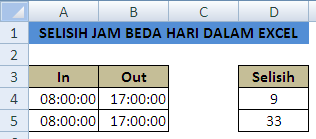
Post a Comment for "Cara Menghitung Selisih Jam Beda Hari Dalam Microsoft Excel"